
КАТЕГОРИИ:
Архитектура-(3434)Астрономия-(809)Биология-(7483)Биотехнологии-(1457)Военное дело-(14632)Высокие технологии-(1363)География-(913)Геология-(1438)Государство-(451)Демография-(1065)Дом-(47672)Журналистика и СМИ-(912)Изобретательство-(14524)Иностранные языки-(4268)Информатика-(17799)Искусство-(1338)История-(13644)Компьютеры-(11121)Косметика-(55)Кулинария-(373)Культура-(8427)Лингвистика-(374)Литература-(1642)Маркетинг-(23702)Математика-(16968)Машиностроение-(1700)Медицина-(12668)Менеджмент-(24684)Механика-(15423)Науковедение-(506)Образование-(11852)Охрана труда-(3308)Педагогика-(5571)Полиграфия-(1312)Политика-(7869)Право-(5454)Приборостроение-(1369)Программирование-(2801)Производство-(97182)Промышленность-(8706)Психология-(18388)Религия-(3217)Связь-(10668)Сельское хозяйство-(299)Социология-(6455)Спорт-(42831)Строительство-(4793)Торговля-(5050)Транспорт-(2929)Туризм-(1568)Физика-(3942)Философия-(17015)Финансы-(26596)Химия-(22929)Экология-(12095)Экономика-(9961)Электроника-(8441)Электротехника-(4623)Энергетика-(12629)Юриспруденция-(1492)Ядерная техника-(1748)
Создание, сохранение и открытие документов
Сразу после запуска текстового процессора Word на экране автоматически появляется новый пустой документ с условным именем Документ1. При повторном создании нового документа следует щелкнуть на кнопке  (создать) панели инструментов Стандартная, после чего на экране появится документ с условным именем Документ2.
(создать) панели инструментов Стандартная, после чего на экране появится документ с условным именем Документ2.
При помощи этой панели предоставляется возможность создания нового документа стандартного образца, документа на основе уже имеющегося документа или документа на основе готового шаблона.
При создании нового документа на основе существующего документа необходимо активизировать пункт Выбор документа панели Создание документа, в диалоговом окне Создание из имеющегося документа выбрать подходящий документ и щелкнуть на кнопке  .
.
В процессе создания нового документа на основе шаблона выводится диалоговое окно Шаблоны, на вкладках которого собраны шаблоны различных официальных документов. При создании стандартного документа Word следует выбрать шаблон Новый документ на вкладке Общие.
Для сохранения готового документа необходимо выбрать команду Файл – Сохранить и выполнить необходимые установки в диалоговом окне Сохранение документа (рис. 5.3.). В поле Папка должно быть указано имя той папки, в которой будет находиться сохраняемый документ, а в поле Имя файла следует ввести имя документа. Для того чтобы найти нужную папку, можно воспользоваться раскрывающей кнопкой списка поля Папка или кнопкой  (переход на один уровень вверх). В случае необходимости при помощи кнопки
(переход на один уровень вверх). В случае необходимости при помощи кнопки  (создать папку) можно создать новую папку, не выходя из окна Сохранение документа.
(создать папку) можно создать новую папку, не выходя из окна Сохранение документа.
В левой части диалогового окна находится Панель переключения папки, состоящая из пяти кнопок, которые позволяют быстро выбрать место расположения сохраняемого файла:
1. Журнал – является логической папкой, при помощи которой можно сохранить документ в одну из тех папок, которыми пользовались в последнее время.
2. Мои документы – традиционная папка для хранения авторских документов.
3. Рабочий стол – может быть использован для сохранения документа в том случае, если документом предполагается пользоваться очень часто или если документ временный и после просмотра будет удален в Корзину.
4. Избранное – особая логическая папка пользователя, предназначенная для хранения ярлыков Web-страниц.
5. Веб-папки – сохранение документа будет произведено не на локальном компьютере, а на удаленном Web-сервере.
Для того чтобы обезопасить пользовательские документы от несанкционированного доступа рекомендуется устанавливать пароль на открытие файла. Для этого необходимо активизировать кнопку  , из ее раскрывающегося списка выбрать пункт Параметры безопасности и в поле Пароль для открытия файла указать слово-пароль, которое при вводе отображается в виде звездочек
, из ее раскрывающегося списка выбрать пункт Параметры безопасности и в поле Пароль для открытия файла указать слово-пароль, которое при вводе отображается в виде звездочек
Для сохранения выполненных изменений в уже существующем документе достаточно щелкнуть на кнопке  (сохранить) панели инструментов Стандартная или закрыть окно документа и ответить утвердительно на запрос системы о сохранении изменений. При повторном сохранении с внесением изменений файл сохраняется в ту папку, из которой он был загружен.
(сохранить) панели инструментов Стандартная или закрыть окно документа и ответить утвердительно на запрос системы о сохранении изменений. При повторном сохранении с внесением изменений файл сохраняется в ту папку, из которой он был загружен.
Для открытия документа необходимо выполнить команду Файл – Открыть или щелкнуть на кнопке  (открыть) панели инструментов Стандартная. В диалоговом окне Открытие документа в поле Папка указать ту папку, в которой хранится документ, из списка находящихся в ней документов выбрать нужный и открыть его двойным щелчком на имени или щелчком на кнопке
(открыть) панели инструментов Стандартная. В диалоговом окне Открытие документа в поле Папка указать ту папку, в которой хранится документ, из списка находящихся в ней документов выбрать нужный и открыть его двойным щелчком на имени или щелчком на кнопке 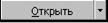 . Кроме того, имена от одного до девяти документов, обработанных при помощи приложения Word последними, выводятся в нижней части меню Файл. Выполнив щелчок на одном из этих имен, можно открыть соответствующий документ. Количество отображаемых имен документов задается в диалоговом окне Параметры на вкладке Общие (команда Сервис – Параметры) путем установки флажка в соответствующем поле и выбором нужного количества имен
. Кроме того, имена от одного до девяти документов, обработанных при помощи приложения Word последними, выводятся в нижней части меню Файл. Выполнив щелчок на одном из этих имен, можно открыть соответствующий документ. Количество отображаемых имен документов задается в диалоговом окне Параметры на вкладке Общие (команда Сервис – Параметры) путем установки флажка в соответствующем поле и выбором нужного количества имен
|
|
Дата добавления: 2014-01-03; Просмотров: 553; Нарушение авторских прав?; Мы поможем в написании вашей работы!